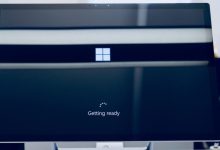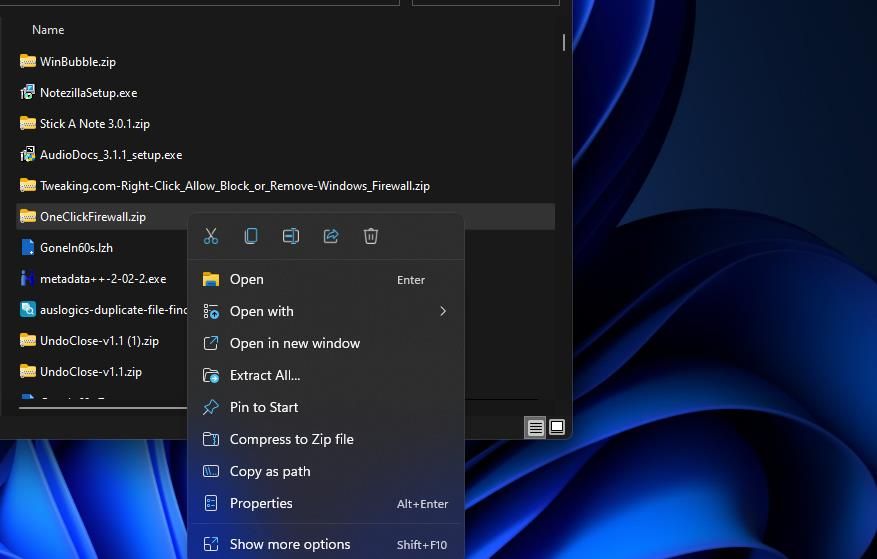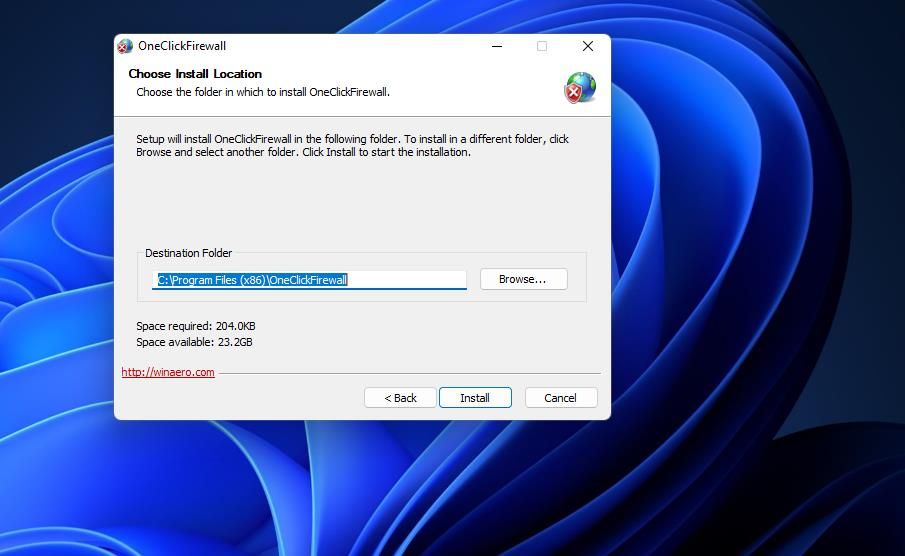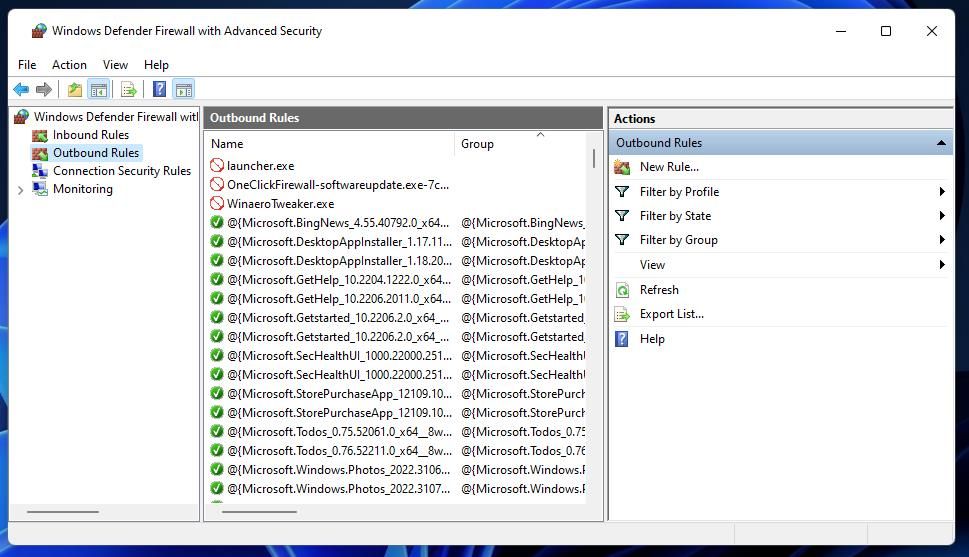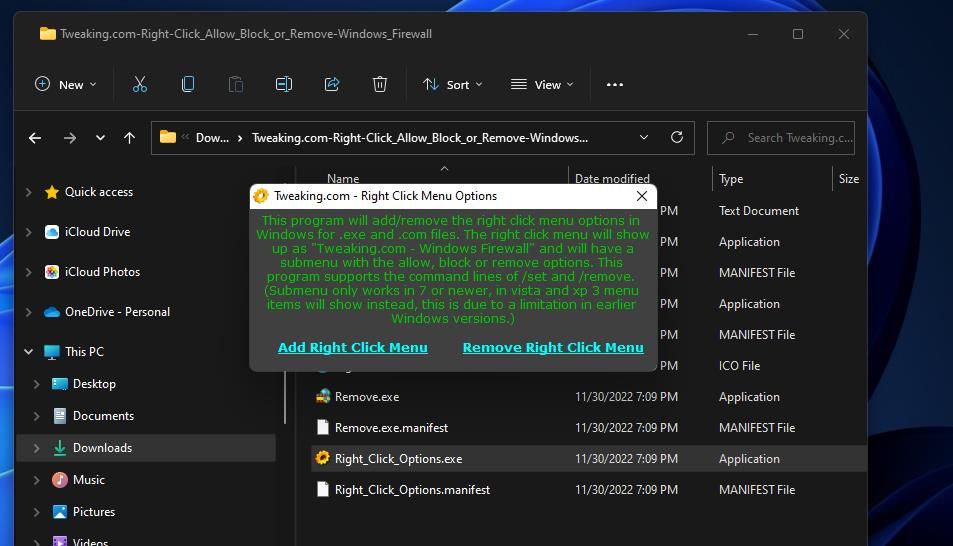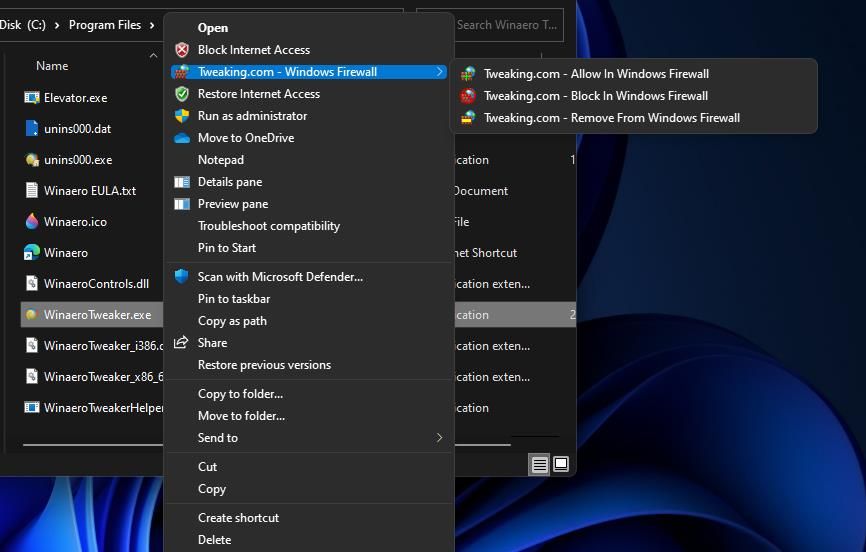.
Quer bloquear aplicativos rapidamente? Configure algumas opções do menu de contexto usando esses aplicativos para Windows 11.
O Windows Defender Firewall permite que os usuários bloqueiem pacotes de software específicos de acessar a Internet. No entanto, os usuários geralmente devem configurar manualmente as regras de firewall de saída que bloqueiam a conectividade com a Internet para o software.
Seria melhor se os usuários pudessem selecionar uma opção de menu de contexto para bloquear a conectividade dos programas. Esse atalho nos permitiria configurar regras de firewall de saída mais rapidamente. Você pode adicionar opções de menu de contexto do firewall para bloquear e restaurar o acesso à Internet dos aplicativos com OneClickFirewall e (clique com o botão direito) Permitir, Bloquear ou Remover.
Como adicionar opções de bloqueio de firewall com o OneClickFirewall
OneClickFirewall é um software disponível gratuitamente que adiciona algumas opções de menu de contexto do firewall. Um é um Bloquear acesso à Internet opção que estabelece uma regra bloqueando o programa clicado com o botão direito. A outra opção remove a regra quando selecionada. É assim que você pode adicionar essas opções de bloqueio de firewall ao menu de contexto com o OneClickFirewall.
- Primeiro, abra a página OneClickFirewall.
- Selecione os Clique aqui para baixar o arquivo link.
- Abra o Windows File Explorer (veja como abrir o File Explorer) para abrir a pasta que contém o arquivo ZIP OneClickFirewall baixado.
- Em seguida, extraia o arquivo conforme abordado em nosso guia sobre como descompactar arquivos no Windows.
- Abra a pasta OneClickFirewall extraída.
- Selecione os OneClickFirewall-1.0.0.2.exe para abrir seu assistente de configuração.
- Clique Próximo > Instalar para adicionar novas opções de firewall ao menu de contexto.
- Selecione Terminar para sair do assistente OneClickFirewall.
Agora você pode bloquear o acesso de software à Internet a partir do menu de contexto clássico no Windows 11. Abra uma pasta de instalação de software no File Explorer. Em seguida, clique com o botão direito do mouse no arquivo EXE (aplicativo) do programa para selecionar Mostrar mais opções. Selecione o novo Bloquear acesso à Internet opção para configurar uma regra de saída.
Você verá a regra de saída na janela Firewall do Windows Defender com Segurança Avançada. Para visualizá-lo, clique no Procurar botão de caixa na barra de tarefas; e entrada Firewall do Windows Defender dentro da caixa de pesquisa. Selecione os Windows Defender Firewall com Segurança Avançada resultado da pesquisa. Você pode ver a nova regra clicando em Regras de Saída no aplicativo de firewall que se abre.
Você pode remover a regra de saída clicando com o botão direito do mouse na janela Windows Defender Firewall e selecionando Desativar regra. No entanto, agora você também pode remover a regra por meio do menu de contexto do Explorer.
Clique com o botão direito do mouse no arquivo EXE de um programa para o qual você configurou uma regra de saída e selecione Mostrar mais opções > Restaurar o acesso à Internet. Em seguida, o software bloqueado anteriormente será permitido através do firewall novamente.
Se decidir que não deseja manter as opções do menu de contexto do firewall, você pode removê-las desinstalando o OneClickFirewall. Remova o OneClickFirewall com um dos métodos do nosso guia sobre como desinstalar o software Windows.
Como adicionar opções de bloqueio de firewall com o aplicativo do botão direito
O aplicativo Right Click (nome completo (Right Click) Allow, Block or Remove – Windows Firewall) é uma alternativa ao OneClickFirewall que adiciona opções de menu de contexto semelhantes para bloquear e permitir programas através do firewall. No entanto, este software também adiciona uma opção para remover o software do firewall. Você pode adicionar opções de bloqueio de firewall ao menu de contexto com o botão direito, assim:
- Abra (clique com o botão direito do mouse) Permitir, bloquear ou remover – página de download do Firewall do Windows na Softpedia.
- Clique Baixe Agora > Download seguro da Softpedia (EUA) para obter o CEP.
- Abra qualquer pasta que contenha o download Tweaking.com-Right-Click_Allow_Block_or_Remove-Windows_Firewall.zip.
- Extraia o Tweaking.com-Right-Click_Allow_Block_or_Remove-Windows_Firewall.zip arquivo.
- Abra o diretório extraído para o botão direito.
- Duplo click Right_Click_Options.exe trazer um Opções de menu do botão direito janela.
- Selecione os Adicionar menu do botão direito opção e clique em OK na caixa de diálogo.
Agora é hora de conferir o novo Ajustes – Windows Firewall submenu no menu de contexto. Clique com o botão direito do mouse em qualquer software para aplicar um bloqueio de firewall e selecione Mostrar mais opções. Mova o cursor sobre o Ajustes – Permitir no Firewall do Windows submenu. Selecionando Bloquear no Firewall do Windows aplicará uma regra de saída no aplicativo Windows Defender Firewall igual ao OneClickFirewall.
Você pode remover as opções do menu de contexto do firewall Tweaking dentro da janela que você selecionou para adicioná-los. Duplo click Right_Click_Options.exe novamente para ver essa janela. Em seguida, selecione o Remover menu do botão direito opção lá.
Você também precisará reiniciar o File Explorer para que a alteração entre em vigor. Para fazer isso, execute uma das várias maneiras de abrir o Gerenciador de Tarefas no Windows e selecione seu Processos aba. Clique com o botão direito do mouse no processo do Windows Explorer e selecione Reiniciar.
A conveniência de uma opção de firewall do menu de contexto para bloquear a conectividade com a Internet dos aplicativos não pode ser subestimada. Essa opção evitará que você passe por todas as etapas manuais necessárias para criar regras que aplicam bloqueios de firewall a pacotes de software.
Agora você pode aplicar essas regras de firewall com alguns cliques do mouse no menu de contexto, mesmo sem abrir o Windows Defender Firewall com segurança avançada.
.